HDDを消去したい
持っていたHDDを処分したいと思ったので、中のデータを完全消去しようと思いました。
この手のソフトはいろいろあります。有名なところではEraserというものがあります。ただ、残念ながらというか、このソフトはSourceForgeで配布されています。最近SourceForgeでは有名どころのソフトにアドウェアを含めて配布することがあり、いまいち信用できません。
また、私の環境では今回に限ってなぜかうまく動きませんでした。削除を開始すると、数分で止まってしまうのです。HDDをUSB経由で接続していることが関係しているようですが、詳しくはわかりませんでした。
OS標準でできる
そこで調べたところ、なんとWindowsであればOS標準のソフトでこの完全消去ができることがわかりました。
そのコマンドは"Cipher"です。もともとは名前の通り、ファイルシステムの暗号化をコントロールするコマンドなのですが、ディスクの完全消去を行うオプションが実装されています。
使い方
Cipherコマンドは、ディスクの空き領域を完全削除することができます。
そのため、ディスクを譲渡するなど完全にクリアしたい場合は、あらかじめフォーマットして空き領域を最大にしておきます。この時のフォーマットはクイックフォーマットで構いません。
ディスク消去のオプションは"/w:"です。続けてドライブ名を指定します。
> cipher /w:f:
"/w:"とドライブ名の間のスペースは空けません。
ドライブ名を間違わないようにしましょう。このコマンドは空き領域を削除するので、間違えてもファイルが勝手に削除されることはありませんが、空き領域は完全削除されてしまいます。
実行は3回に分けて行われます。0x00を書き込み、0xffを書き込み、そして乱数を書き込みます。進行中は一定の書き込みごとにドットが表示されるので、動いていることがわかります。
備考
このコマンド、私が知ったのはつい最近ですがなんとWindows 2000のころからあるものです。削除の対象はNTFSのみなので、USBメモリなどでファイルシステムをFATにしているものには実行することができません。
なお、実行にはかなり時間がかかります。事情でUSB 2.0経由でのアクセスが必要だったため、3TBのディスクをUSB 2.0インタフェースでアクセスしたら、5日くらいかかりました。
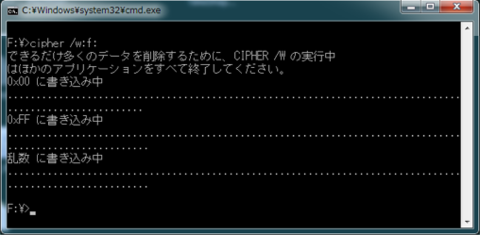
匿名
画面が真っ暗、でもカーソルは出てる状況。
探して、ここにたどり着きました。
パスワード入力で、復活!
修理に出す寸前でした。ホントにありがとう!